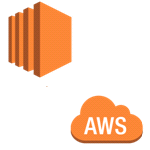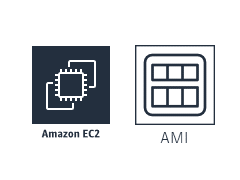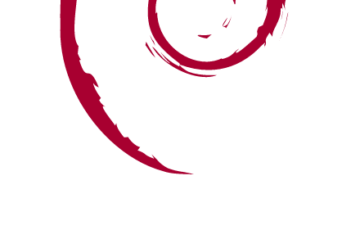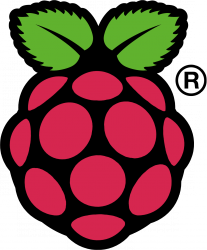サーバ管理業務を行う中で、ターミナルのショートカットキーを覚えているだけで、
作業の進み具合が全然違います。
ショートカットキーを覚えていないといちいち矢印キーを押してカーソルを合わせて入力、
削除など結構時間がかかってしまいます。
よく使うものを一覧にしますので是非参考にしてみてください!
【よく使うLinuxショートカットキー一覧】
Ctrl+a 行頭に移動
カーソルの現在位置を行頭に移動します。長いコマンドで行頭でミスったときに便利です!
例: # ls -la /var/www/logs |←('|'はカーソル) ⇒ [ctrl + a] ⇒ # |ls -la /var/www/logs
Ctrl+e 行末に移動
カーソルの現在位置を行末に移動します。行頭で文字を修正後に行末に戻るときに便利です!
例: # |ls -la /var/www/logs ⇒ [ctrl + e] ⇒ # ls -la /var/www/logs|
Ctrl+u 行頭まで削除
カーソルの現在位置から行頭までを削除します。カーソル位置から左側をまるっと消すならこれで一発です!
例: # ls -la |/val/www/logs ⇒ [ctrl + u] ⇒ # |/val/www/logs
Ctrl+k 行末まで削除
カーソルの現在位置から行末までを削除します。カーソル位置から右側をまるっと消すならこれで一発です!
例: # ls -la |/val/www/logs ⇒ [ctrl + k] ⇒ # ls -la
Ctrl+w ワード単位で行頭方向の文字列を削除
カーソルの現在位置からワード単位で文字列を削除します。スペースが空いていれば単語とみなすので単語単位で修正したい場合には便利です!
例: # ls -la /val/www/logs /home/sky/test /etc/httpd/conf/httpd.conf| ⇒ [ctrl + w] ⇒ # ls -la /val/www/logs /home/sky/test| ⇒ [ctrl + w] ⇒ ls -la /val/www/logs|
Ctrl+c コマンド強制終了
ターミナルで実行中のコマンドを終了します。途中終了させるときはこれを使いましょう!
例: # du -sh /* ...5分経過... ⇒ [ctrl + c] ⇒ # (途中終了)
Ctrl+r: コマンド履歴の検索
過去に入力したコマンドを探します。crtl +rを入力してから文字列を入力すると、部分一致で候補が表示されます。
例:[ctrk + r] ⇒(reverse-i-search)':['d'を入力] ⇒(reverse-i-search)':date
⇒[Enterを押す] dateコマンドを実行
⇒[Escを押す]dateが入力された状況で通常画面に戻る
Ctrl + l: ターミナルのリセット
ターミナルを一番初めの行からにリセットします。コマンド入力が一番下からだと見づらい場合などに便利です。
例:
[test@www ~]$ ⇒ [Ctrl + l] ⇒ [test@www ~]$|[test@www ~]$
[test@www ~]$
[test@www ~]$
[test@www ~]$
[test@www ~]$
[test@www ~]$|
Alt + v ペースト(Windows版Teratermのショートカットとなります。)
コピーしたものをコマンドラインにペーストする
例: 「ls -la /var/www/logs」をコピー ⇒ [Alt + v] ⇒ 「ls -la /var/www/logs」をペースト
まだまだありますが、これだけでも覚えておくととてもターミナルでの作業が捗ります!
是非、試して覚えて快適なLinuxライフを過ごしましょう!!
以上です。最後までご覧いただきありがとうございました。
投稿者プロフィール
最新の投稿
 AWS2021年12月2日AWS Graviton3 プロセッサを搭載した EC2 C7g インスタンスが発表されました。
AWS2021年12月2日AWS Graviton3 プロセッサを搭載した EC2 C7g インスタンスが発表されました。 セキュリティ2021年7月14日ゼロデイ攻撃とは
セキュリティ2021年7月14日ゼロデイ攻撃とは セキュリティ2021年7月14日マルウェアとは
セキュリティ2021年7月14日マルウェアとは WAF2021年7月13日クロスサイトスクリプティングとは?
WAF2021年7月13日クロスサイトスクリプティングとは?